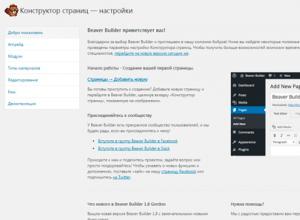Whatsapp žiniatinklio versija. „WhatsApp Web“: kaip naudoti žiniatinklio versiją Kaip „WhatsApp Web“ veikia kompiuteryje
„WhatsApp Web“ versijos dėka „Messenger“ vartotojai gali naudotis šia programa internetu ne tik iš mobiliojo telefono, bet ir iš kompiuterio.
Kai pirmą kartą pasirodė rusiška „WhatsApp Web“ versija, ją palaikė ne visos naršyklės, o tik „Google Chrome“. Dabar šis sąrašas gerokai išsiplėtė:
- Google Chrome
- Internet Explorer
- Opera
- Safari
- Ugnies lapė
Jei diegdami programą per šias naršykles susiduriate su klaidomis, pabandykite įdiegti naujausius naujinimus.
Gerbiami vartotojai, atminkite! „WhatsApp“ žiniatinklio versija nėra mobiliosios versijos pakaitalas, o tiesiog ją papildo. Programa negali būti naudojama atskirai kompiuteryje, nebent ji įdiegta jūsų išmaniajame telefone.
„WhatsApp Web“ yra „Messenger“ plėtinys telefonams su „iOS“, „Android“, „Windows Phone“ ir „BlackBerry“ operacinėmis sistemomis.
Kaip prisijungti prie WhatsApp Web internete
Jei nustatėte „WhatsApp Web“, galite naudoti vieną paskyrą dviejuose įrenginiuose vienu metu ir visi dialogo langai abiejuose įrenginiuose bus rodomi vienodai.
„WhatsApp Web“ diegimas ir prisijungimas prie interneto naršyklėje:
- Kompiuterio naršyklėje atidarykite www.web.whatsapp.com (nepriklausomai nuo to, kokia operacinė sistema įdiegta). Kai tik puslapis bus įkeltas, pasirodys QR kodas.

- Atidarykite „WhatsApp“ savo mobiliajame telefone, eikite į meniu „WhatsApp Web“.

- Nuskaitome QR kodą per kamerą (jei reikia, telefoną reikės pritraukti arčiau monitoriaus).

- Ryšys baigtas, galite prisijungti ir kalbėtis abiejuose įrenginiuose.

- Jei išjungsite išmanųjį telefoną arba nutrauksite mobiliojo ryšio duomenų srautą, „WhatsApp Web“ ryšys taip pat bus nutrauktas.
Vienu metu galite būti prisijungę prie kelių kompiuterių, tačiau nesijaudinkite dėl savo privatumo.
Bet kuriuo metu galite atsijungti nuo visų žiniatinklio įrenginių naudodami savo telefono nustatymus (meniu – WhatsApp Web).

Taip pat turite atsiminti, kad norint, kad programa veiktų tinkamai, jums reikia stabilios interneto prieigos.
Prisijunkite prie „WhatsApp“ žiniatinklio kompiuteryje
Internetinėje „WhatsApp“ versijoje darbalaukyje meniu dizainas yra toks pat, kaip ir mobiliojoje versijoje. Galite naudoti visų galimų jaustukų tipus, rašyti tekstą, siųsti nuotraukas ir vaizdo įrašus, pakeisti savo profilį, įskaitant avatarą.

Konfigūruokite programą.

Vienintelė nepasiekiama funkcija „WhatsApp“ žiniatinklio versijoje yra skambinimas, tiek garso, tiek vaizdo įrašas.
Koks yra versijos pranašumas
- Teksto rašymas iš kompiuterio klaviatūros yra daug patogiau nei iš telefono.
- „WhatsApp Web“ galima naudoti planšetiniuose, nešiojamuosiuose ir staliniuose kompiuteriuose, net ir su pasenusia OS versija.
- Visi atlikti pakeitimai bus nedelsiant rodomi abiejuose įrenginiuose.
Kaip išeiti
Jei nuspręsite palikti programą (pavyzdžiui, norėdami nežiūrėti savo korespondencijos), turite atlikti šiuos veiksmus:
- Vienu metu paleiskite programą kompiuteryje ir išmaniajame telefone;
- Tada eikite į meniu „Nustatymai“;
- Raskite „WhatsApp Web“;
- Po to spustelėkite mygtuką „Atsijungti iš visų kompiuterių“ ir patvirtinkite savo veiksmą. Po to aktyvi sesija programoje bus nepasiekiama.
„Whatsapp Web“ nustatymai jūsų kompiuteryje ir nešiojamajame kompiuteryje bus tokie patys kaip jūsų telefone.
Vaizdo įrašas – kaip prisijungti prie WhatsApp Web internetu iš kompiuterio ir telefono
Norėdami gauti daugiau informacijos apie darbą, žiūrėkite vaizdo įrašo instrukcijas:
„WhatsApp online“ leidžia naudoti kai kurias „Messenger“ funkcijas naršyklės lange bet kuriame įrenginyje, kuris palaiko interneto ryšį. Bet tai bus aktualiau stalinių ar nešiojamųjų kompiuterių savininkams.
Pastaba: WhatsApp Web negalima naudoti atskirai. Viskas veiks tik kartu su mobiliuoju įrenginiu.
„WhatsApp“ žiniatinklis
Naudotis „WhatsApp“ internetu itin paprasta. Bet kuriame kompiuteryje ar nešiojamajame kompiuteryje atidarykite nuorodą web.whatsapp.com. Įkeltame puslapyje yra brūkšninis kodas, taip pat naudojimo instrukcijos. Jis turi būti skaitomas iš mobiliojo įrenginio.
Norėdami tai padaryti, atidarykite WhatsApp Web skyrių iš savo išmaniojo telefono ar planšetinio kompiuterio (atsisiųskite WhatsApp į savo telefoną). „iPhone“ galite rasti „Messenger“ nustatymuose. „Android“ jis yra programos meniu (trys vertikalūs taškai viršutiniame dešiniajame kampe). Tada perkelkite įrenginio kamerą prie QR kodo taip, kad jis patektų į kvadratinę sritį su skaitytuvo juostele ir palaukite, kol jis bus nuskaitytas. Naršyklė WhatsApp dabar paruošta naudoti.

Nustatymai
„WhatsApp“ naršyklės versijoje yra funkcija „Laikykite mane prisijungus“. Iš pradžių jis suaktyvinamas. Tokiu atveju jums nereikia kiekvieną kartą sinchronizuoti savo mobiliojo įrenginio su „WhatsApp“ internetu kompiuteryje. Pakanka joje paleisti programą, o tada puslapį naršyklėje. Ši „Messenger“ naudojimo parinktis bus patogi, jei kompiuteriu naudojasi vienas asmuo.
Bet kaip išjungti šią funkciją, jei pasirinkimas pateikiamas tik pirmą kartą paleidus? Tai paprasta, jums reikia atsieti savo išmanųjį telefoną nuo žiniatinklio versijos. Norėdami tai padaryti, atidarykite programos „WhatsApp Web“ skyrių ir spustelėkite atitinkamą mygtuką. Tada eikite į internetinį WhatsApp puslapį ir panaikinkite vienintelio elemento žymėjimą.

Galimybės
Deja, „WhatsApp Web“ turi ribotas funkcijas, palyginti su klasikiniu „iOS“ ar „Android“ skirtu „Messenger“. Jame nėra galimybės skambinti, o kai kurie profilio nustatymai nepasiekiami. Taip pat negalite pakeisti esamos būsenos arba nustatyti naujos. Likusios funkcijos yra visiškai tokios pačios kaip ir mobiliojoje programoje.
„WhatsApp Web“ yra tokia programa, speciali paslauga iš įmonės, sukūrusios populiarų „WhatsApp Messenger“. Tai leidžia bet kuriam sistemoje registruotam vartotojui prisijungti prie savo paskyros ir bendrauti internetu (www) iš kompiuterio.
Ką reikia naudoti?
„WhatsApp Web“ reikalingi šie komponentai:
- Paprastas asmeninis kompiuteris.
- Geras ryšys su pasauliniu žiniatinkliu.
- Oficialios svetainės, iš kurios prisijungsite prie savo paskyros, adresas: „Whatsapp“ - taškas - „com“, būtent jos skiltyje https:www.web.whatsapp.com (žiniatinklio versija aktyvinimui naudojant QR kodą).
- Gera naršyklė (programa, skirta prisijungti prie interneto), kuri būtų derinama su šia programine įranga. Tokia naršyklė galėtų būti, pavyzdžiui, „Google Chrome“ (ji netgi leidžia atsisiųsti specialią programą (veikia kaip klientas), kad ją vėliau būtų galima įdiegti, nes per ją prisijungti bus dar lengviau), „Opera“ ar „Mozilla“ Fox, Microsoft Edge (šiai naršyklei trūks visų pranešimų, iš jų liks tik garsas), Safari.
- Išmanusis telefonas. Norėdami atlikti sinchronizavimą, turite turėti įrenginį, iš kurio užsiregistravote programoje ir naudojote jį tolesniam naudojimui. Norėdami atlikti pirminę registraciją, pirmiausia turite atsisiųsti ir įdiegti programą savo telefone. Jis veikia ten, kur yra operacinės sistemos: Android, Windows Phone, Blackberry ar Symbian S60 (atkreipkite dėmesį, kad iPhone savininkai negalės užsiregistruoti).
Ką daryti?
Norėdami nemokamai prisijungti prie internetinės programos versijos, turite atlikti kelis paprastus veiksmus:
1. Kompiuteryje atidarykite naršyklę.
2.Eikite į anksčiau nurodytą svetainę. Jei teisingai įvedėte svetainės adresą, pateksite į skyrių su specialiu QR kodu, skirtu nuskaityti jūsų išmaniojo telefono kamera. Tai funkcija, leidžianti suteikti papildomą įgaliojimą, siekiant padidinti kiekvieno WhatsApp kliento asmeninių duomenų saugumą.
3.Paimkite išmanųjį telefoną į ranką, kad vaizdo ieškiklyje įjungus nuskaitymo parinktį būtų galima matyti visą kodą.
4.Eikite į „WhatsApp“ programą, įjunkite nuskaitymo parinktį (atidarykite meniu spustelėdami „tris taškus“ ir pasirinkite „WhatssApp Web“).
5. Nuskaitykite kodą. Šiek tiek palaukite, kol įvyks sinchronizavimas. Tokiu atveju jums nereikia išjungti telefono ar mobiliojo interneto, taip pat nereikia išeiti iš programos.

6.Kai sinchronizavimo procesas bus baigtas, monitoriuje pamatysite WhatsApp-Web langą. Būtinai įjunkite parinktį „Gauti pranešimus apie naujus pranešimus“, esančią monitoriaus ekrano lango viršuje, dešinėje.
7. Išsaugokite šį puslapį kaip žymę, kad kitą kartą vienu paspaudimu galėtumėte prisijungti prie žiniatinklio versijos iš savo kompiuterio. Tokiu atveju jums nereikės dar kartą nuskaityti kodo, tai daroma tik vieną kartą.
Dabar, kai esate prisijungę prie savo paskyros, ji veiks visam laikui atidarytame skirtuke, kol vykdysite savo verslą atidarydami kitus naršyklės puslapius. Tokiu atveju, kai bus gautas skambutis per WhatsApp arba įvyks kitas įvykis, apie kurio įvykį turite būti informuoti, bus gauti vadinamieji push pranešimai.
Kaip prisijungti prie WhatsApp iš skirtingų telefonų
- „Android“ - pirmiausia turite eiti į „Pokalbiai“, o tada - „Meniu“ - „Whatsapp“.
- „Nokia S60“, „Windows Phone“.- praleiskite elementą „Įeiti į pokalbius“.
- Dėl Blackberry - tas pats, kaip ir pirmuoju atveju.
- Jei turite Blackberry 10, tada reikia braukti pirštu per ekraną iš viršaus į apačią ir pasirinkti elementą pavadinimu „WhatssApp Web“.
- „Nokia S 40“ - reikia braukti aukštyn iš apačios ir pasirinkti tą patį elementą, kaip ir ankstesniu atveju.
Kaip naudotis programa kompiuteryje
- Norėdami tvarkyti savo profilį šioje programoje, jums nereikia daryti nieko naujo. Faktas yra tas, kad visi kompiuterio ekrane atlikti paskyros (asmeninių duomenų) pakeitimai bus nedelsiant perkelti į „gimtąją“ telefono versiją.
- Norėdami pakeisti savo mintį apie dieną (būseną), spustelėkite simbolinį pieštuko paveikslėlį ir būsena atsidarys tolesniam redagavimui.
- Norint bendrauti su draugais (Whatsapp kontaktais), tereikia kairėje Whatsapp lango pusėje pasirinkti vieną iš savo pašnekovų (kontaktų) ir jį spustelėti.
- Norėdami išsiųsti failą (paveikslėlį ar nuotrauką), spustelėkite segtuko atvaizdą (dažniausiai jis pilkas). Kai jūsų paprašys pasirinkti iš esamų kopijų arba nufotografuoti čia pat su fotoaparatu, pasirinkite.
- Jei pokalbių yra per daug, spustelėkite „Meniu“ (trys taškai) ir pasirinkite vieną iš šių parinkčių: ištrinti, archyvuoti, išvalyti.
- Norėdami pradėti naują pokalbį, pagrindiniame meniu spustelėkite mygtuką su keliomis teksto eilutėmis.
Kodėl nesijungia?
Dažniausios nesėkmingo „WhatsApp“ ryšio per kompiuterį priežastys:
- Tiesiog nėra ryšio (interneto). Teikėjas čia padės.
- Pamiršote iš anksto susikurti paskyrą telefone.
- Jei įdiegėte programą savo telefone, įvesdami telefono numerį neaktyvinote.
- Bandote prisijungti prie kompiuterio naudodami „Internet Explorer“ naršyklę. Deja, ši pasenusi naršyklė nepalaiko programos. Prisijunkite per kitą.
- Nenaudojate visiškai atviros prieigos prie interneto. Pavyzdžiui, viešose vietose naudojant klientams teikiamą „Wi-Fi“ ryšį, gali būti apribojimų prieigai prie bet kurio socialinio tinklo ar momentinių pranešimų programos.
Internetinės versijos privalumai
Tarp „Messenger“ versijos, kuri veikia kūrėjo svetainėje, o ne iš vartotojo išmaniojo telefono, pranašumų, išsiskiria šie:
- Jei didžiąją laiko dalį dirbate prie asmeninio kompiuterio, iš jo bus patogiau prisijungti prie mėgstamo momentinių pranešimų programos.
- Visas tekstines žinutes galima patogiai rinkti didele, tikra (neliečiama) klaviatūra, o gaunamas žinutes galite peržiūrėti dideliame ekrane.
- Visos naujos žinutės, kurias rašote ar jums parašysite, bus išsaugotos.
- Pilnoje WhatsApp for PC versijoje galite keisti būseną, kurti pokalbius, rašydami trumpąsias žinutes galite įterpti šypsenėlių, siųsti nuotraukas.
- Jei šiuo metu dirbate su kita programa, galite perskaityti pranešimų miniatiūras.
- Nieko neatsitiks, jei programa bus susieta su jūsų telefono numeriu.

Po darbo
Kai kompiuteryje „WhatsApp“ nebereikia, skirtuke su programos pavadinimu telefone spustelėkite „Išeiti“. Tada pasirodys dialogo langas, kuriame bus klausiama, ar reikia išeiti iš programos iš visų kompiuterių. Atsakykite teigiamai. Tik po to visiškai uždarysite „WhatsApp“.

Bet kuris „WhatsApp“ vartotojas, išbandęs kompiuterinę versiją, iškart supranta, kad patogumu ji nenusileidžia klasikinei mobiliajai versijai. Išbandykite ir įsitikinkite patys!
» „Whatsapp“ žiniatinklis
Per šešerius gyvavimo metus „WhatsApp“ tapo vienu populiariausių momentinių žinučių siuntėjų pasaulyje, kurios vartotojų skaičius jau viršijo milijardą. 2015 m. kūrėjai nusprendė pridėti galimybę naudoti programą kompiuteryje ir išleido WhatsApp Web. Tiesą sakant, „WhatsApp Web“ yra veidrodinis jūsų mobiliajame įrenginyje įdiegtos programos vaizdas ir leidžia susirašinėti su draugais iš jūsų kompiuterio, o tai yra daug patogiau ir greičiau.
Įdiegę visi kontaktai ir anksčiau išsiųsti pranešimai bus integruoti iš jūsų mobiliojo įrenginio į kompiuterį. Vienintelis skirtumas tarp žiniatinklio versijos ir mobiliosios versijos yra galimybė įjungti ir išjungti programos pranešimus (garsus ir iššokančius pranešimus) ir tylųjį režimą. Norėdami įdiegti programą savo kompiuteryje, turite ją įdiegti savo mobiliajame įrenginyje ir atnaujinti naršyklę į naujausią versiją.
Kompiuterinės versijos ypatybės
Verta paminėti, kad „WhatsApp Web“ nėra atskira programa, o savotiškas mobiliosios versijos papildymas. Messenger galite naudotis tik tuo atveju, jei planšetiniame kompiuteryje ar išmaniajame telefone jau turite registruotą paskyrą. Vienintelis žiniatinklio versijos trūkumas yra būtinybė prijungti abu įrenginius prie interneto. Tai yra, jei jūsų mobiliajame įrenginyje neįjungta „WhatsApp“, programa kompiuteryje neveiks.
Taip pat turite stebėti telefono baterijos lygį, nes išsikrovus, programa nustos veikti. Tačiau didžiojoje dalykų schemoje tai yra nedidelės smulkmenos, nes galimybė įvesti pranešimus naudojant įprastą klaviatūrą yra tiesiog nepalyginama su tuo pačiu spausdinimu naudojant nepatogų jutiklį.
Programos diegimas kompiuteryje
„WhatsApp Web“ įdiegimas jums nereikės jokių techninių žinių ir užtruks ne ilgiau kaip 10 minučių. Pažvelkime atidžiau į šios programos diegimą, kaip pavyzdį naudodami „Google Chrome“ naršyklę, nes į tai kūrėjai sutelkė dėmesį kurdami kompiuterio versiją.
Pirmas dalykas, kurį jums reikia padaryti, yra paleisti naršyklę ir pasirinkti eilutę " Plėtiniai“, kaip parodyta paveikslėlyje.

Po to priešais mus pasirodys langas su visais šiuo metu įdiegtais plėtiniais; turime eiti į puslapio apačią ir spustelėti eilutę „ Daugiau plėtinių».

Po šių manipuliacijų atsiduriame „Chrome“ internetinėje parduotuvėje, kur paieškos juostoje turėsime įvesti dominančio plėtinio pavadinimą. Mūsų atveju tai yra „WhatsApp Web“ ir paspauskite klavišą Įeikite.

Atsidariusiame lange raskite reikiamą plėtinį ir spustelėkite „ Diegti»

Kai diegimas bus baigtas, jūsų darbalaukyje pasirodys spartusis klavišas „“. Naudodami šį spartųjį klavišą visada galite atidaryti prieigą prie visų galimų plėtinių, įskaitant „WhatsApp Web“, dviem paspaudimais.
Galime sakyti, kad baigėme pagrindinę diegimo dalį, dabar turime paleisti plėtinį. Norėdami tai padaryti, spustelėkite nuorodą " „Chrome“ programų paleidimo priemonė“ ir pasirinkite mūsų plėtinį.

Pasirodžiusiame lange dar kartą pasirinkite mums reikalingą programą.

Dabar mes atėjome į paskutinį diegimo etapą. Atsidariusiame skirtuke pasirodys QR kodas. Norėdami užbaigti diegimą, turite paleisti programą savo mobiliajame įrenginyje ir nuskaityti kodą, po kurio jūsų mobiliajame telefone įdiegtas plėtinys bus sinchronizuojamas su kompiuterio versija ir bus paruoštas naudoti.

Programos privalumai
- Susiejimas su mobiliojo telefono numeriu
- Cross-platform
- Nemokami momentiniai pranešimai
- Patogi vartotojo sąsaja
- Aukštos kokybės lokalizacija kompiuteriui
išvadas
Ar „WhatsApp Web“ versija patogi ta versija, kuria ji buvo pateikta vartotojams? Žinoma, nepaisant kai kurių trūkumų. Nors versija turi veikti mobiliajame įrenginyje, kad ją galėtumėte naudoti, niekas negali pakeisti galimybės įvesti tekstą iš viso dydžio klaviatūros. Galbūt ateityje kūrėjai šiek tiek pakoreguos savo kūrybą ir bus dar patogiau naudoti programą kompiuteryje. Tuo tarpu apie programos kokybę galima spręsti pagal kas mėnesį ja besinaudojančių vartotojų skaičių, o šis skaičius perkopė kelis šimtus milijonų žmonių, o tai daug ką pasako.
Naujausia svetainės medžiaga
Programos

Kaip kalibruoti akumuliatorių „Android“: nuoseklios instrukcijos ir apžvalgos Programinės įrangos kalibravimas be šakninių teisių
Akumuliatoriaus problemos yra viena didžiausių problemų, su kuriomis gali susidurti mobiliųjų įrenginių naudotojai. Jei pastebite, kad jūsų išmaniojo telefono ar planšetinio kompiuterio baterijos veikimo laikas smarkiai sumažėjo, geriau neatidėlioti ir
Programos

Sony ST27i telefonas: charakteristikos ir apžvalgos Sony Xperia Go telefonas
Informacija apie konkretaus įrenginio markę, modelį ir alternatyvius pavadinimus, jei yra. DizainasInformacija apie prietaiso matmenis ir svorį, pateikiama skirtingais matavimo vienetais. Naudotos medžiagos, siūlomos spalvos, sertifikatai. Širinas
Vaizdo įrašas

Visa Sony Ericsson Xperia lanko apžvalga: nuostabus išmanusis telefonas
Prieš 2 metus 0 Puikus telefonas. Labai patogu, naudinga daugeliu aspektų. Įdomus dizainas. Prieš 2 metus 0 Kamera puiki, garsas garsus ir geras, jutiklis veikia puikiai, apskritai esu patenkintas telefonu. Prieš 2 metus
Vaizdo įrašas

Sony Ericsson Xperia aktyvus – specifikacijos
„Sony Ericsson Xperia Active“ atsiradimas Rusijos komunikatorių rinkoje sukūrė naują segmentą – vandeniui ir dulkėms atsparių įrenginių segmentą. Dar visai neseniai tik vienas modelis su modernia OS turėjo IP67 apsaugos klasę, kuriai ir priklauso naujasis gaminys.
Windows 8
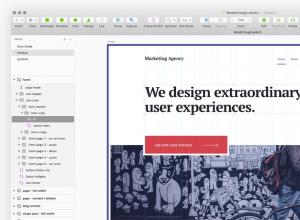
Programos interneto dizaineriams, interneto dizaino pagrindai
Taigi, pasakykime aiškiai: jums reikia įrankio, kuris pagreitintų jūsų darbą. Tai reiškia, kad jums nereikia tobulai įsisavinti visų funkcijų, jums reikia greitai išmokti dirbti. Kad ir kurį įrankį pasirinktumėte, išmokite pagrindines funkcijas ir įsigilinkite